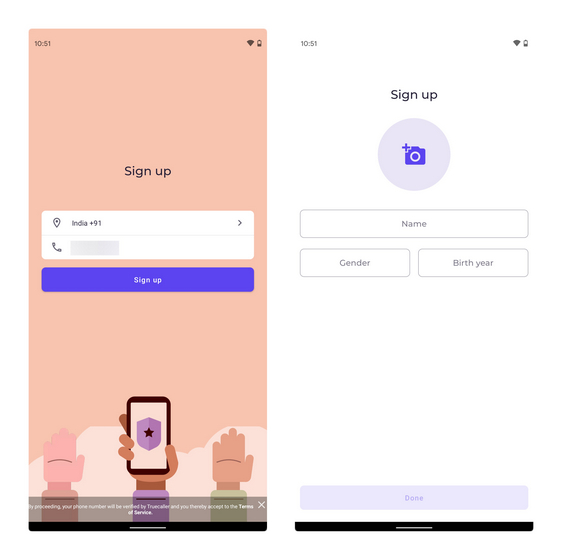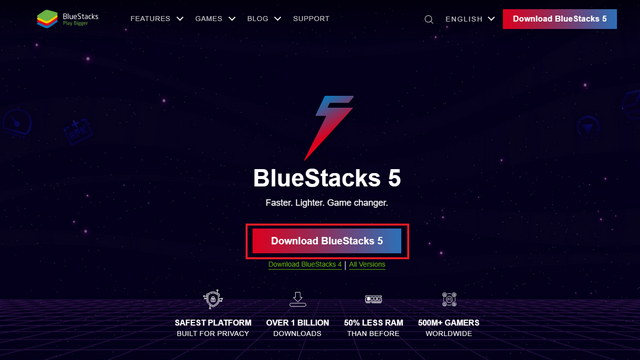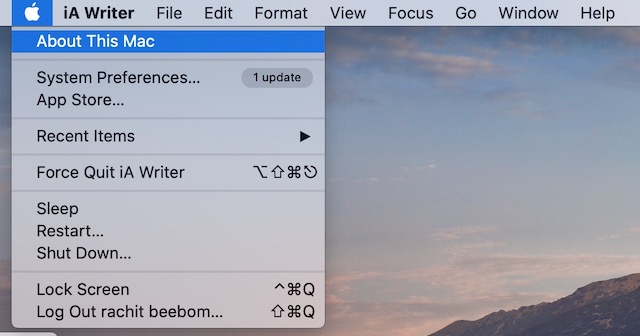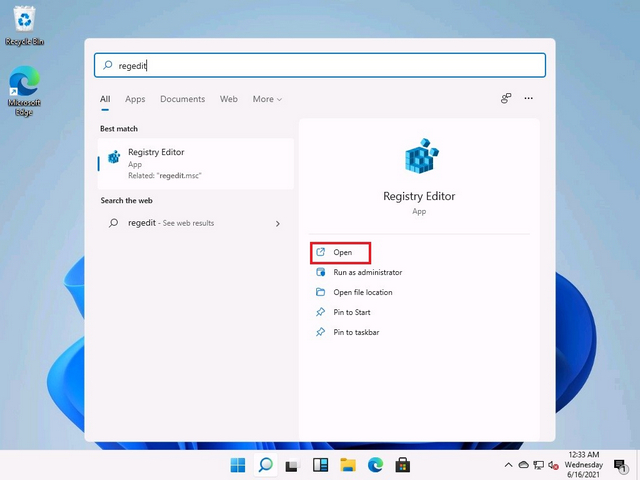Как установить напоминание на iPhone и iPad
Наряду с Notes и Safari (в комплекте с расширениями Safari) приложение Reminders, вероятно, является наиболее улучшенным стандартным приложением для iPhone. Такие функции, как теги, смарт-список, печать и совместная работа, сделали приложение напоминаний отличным помощником, позволяющим следить за важными вещами.
Создать напоминание на iPhone и iPad
1. Откройте приложение «Напоминания» на iPhone или iPad, а затем нажмите кнопку «+» «Новое напоминание».
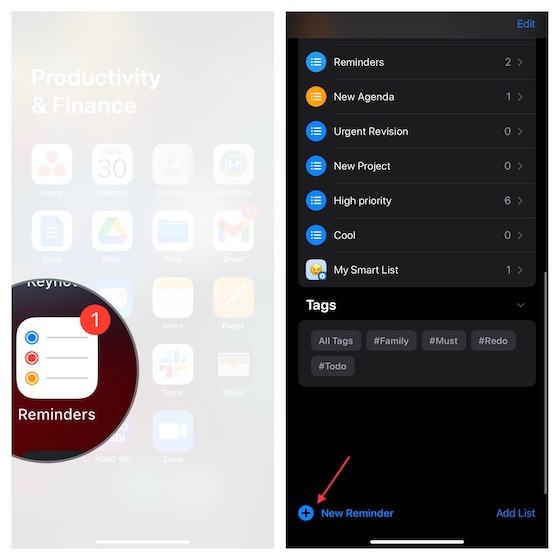
2. Теперь введите текст напоминания (т.е. оплатите счет). Вы также можете добавить короткую заметку, чтобы не забыть ничего важного.
Программы для Windows, мобильные приложения, игры - ВСЁ БЕСПЛАТНО, в нашем закрытом телеграмм канале - Подписывайтесь:)
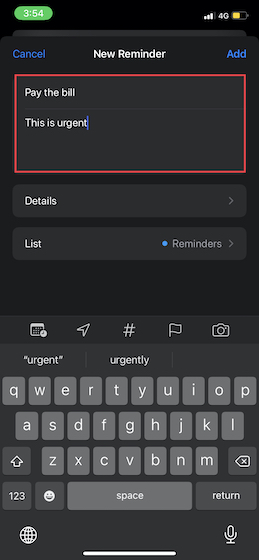
3. Затем коснитесь значка календаря. После этого вы получите возможность установить напоминание на сегодня, завтра или на следующие выходные. Коснитесь параметра «Дата и время», чтобы добавить напоминание на желаемую дату и время.
После этого выберите нужную дату. Затем включите переключатель рядом с «Время» и выберите время, когда вы хотите получать оповещения. Затем нажмите «Повторить», затем выберите предпочтительную частоту для напоминания и нажмите «Применить».

4. При необходимости коснитесь значка флажка, чтобы отметить напоминание как важное.
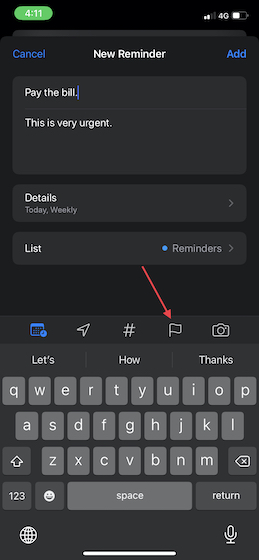
5. Чтобы прикрепить фотографию или отсканированный документ, коснитесь значка камеры. После этого сделайте новую фотографию или выберите существующее изображение из вашей фотобиблиотеки или отсканируйте документ. Стоит отметить, что у вас также есть возможность сканировать текст с помощью Live Text в iOS 15.
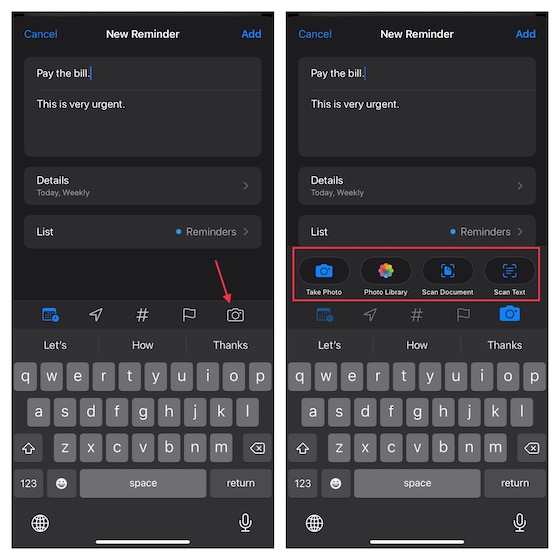
6. Затем нажмите «Список», а затем добавьте напоминание в существующий список.
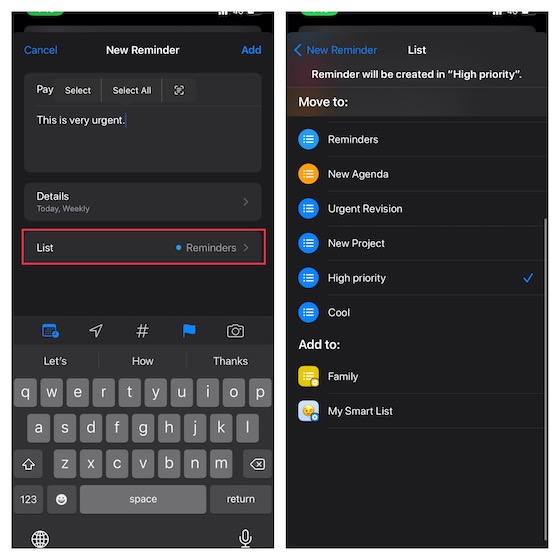
7. Настроив напоминание, нажмите «Добавить» в правом верхнем углу экрана, чтобы завершить.
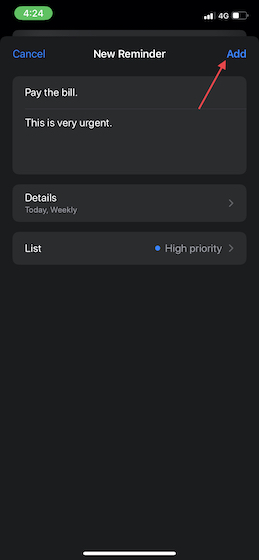
Установите напоминание с помощью Siri на iPhone и iPad
Добавить напоминание с помощью Siri довольно просто. Все, что вам нужно сделать, это просто вызвать Siri на своем устройстве, а затем сказать что-то вроде: «Напомни мне купить шоколад в продуктовом магазине». Так просто, не так ли?
Вы также можете сообщить Siri дату и время, если вам нужны напоминания по времени. Что-то вроде «Напомни мне купить шоколад завтра в 10 утра» поможет.
Добавьте задачу на основе местоположения в напоминания на iPhone и iPad
Вы можете добавить задачу на основе местоположения в Напоминания, чтобы получать оповещения в режиме реального времени, когда вы посещаете место. Например, если вы хотите получать напоминание о покупке молока всякий раз, когда вы посещаете магазин или встречаете человека, когда вы добираетесь до места, напоминание на основе местоположения предупредит вас о том, что вам нужно сделать. Для меня это умный способ справиться с забывчивостью.
1. Откройте приложение «Напоминания» на своем устройстве iOS/iPadOS. После этого либо создайте новое напоминание, либо перейдите к существующему. Затем нажмите кнопку «i» рядом с напоминанием.
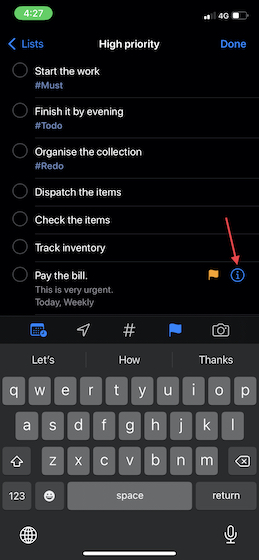
2. Теперь включите переключатель «Местоположение».
3. Затем нажмите «Пользовательский», а затем добавьте нужное местоположение. Настроив напоминание, нажмите кнопку «Подробности» и нажмите «Готово» в правом верхнем углу экрана, чтобы закончить.
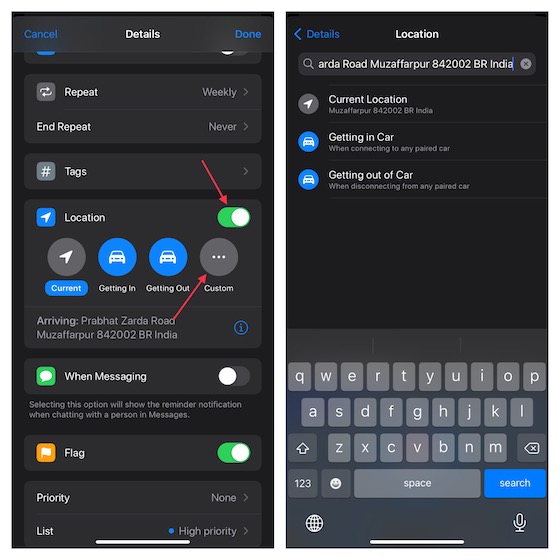
Примечание:
- Чтобы получать напоминания на основе местоположения, разрешите приложению «Напоминания» доступ к вашему точному местоположению.
- Перейдите в приложение «Настройки» -> «Конфиденциальность» -> «Службы определения местоположения» -> включите «Службы определения местоположения» -> «Напоминания» -> «При использовании приложения» -> включите «Точное местоположение».
Установите напоминание на основе сообщений на iPhone и iPad
Чтобы не забыть попросить возлюбленного сделать что-то важное или напомнить другу принять ваше приглашение на игру в жанре королевской битвы, вы можете установить напоминание на основе сообщения. Таким образом, в тот момент, когда вы начнете общаться с человеком, своевременное оповещение напомнит вам о том, что вам нужно спросить.
1. Перейдите в приложение «Напоминания» на устройстве iOS или iPadOS -> создайте новое напоминание или перейдите к существующему -> кнопка «i» рядом с напоминанием.
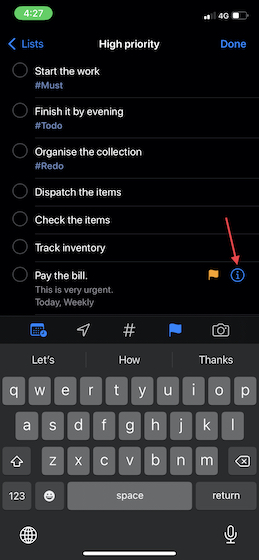
2. Теперь включите переключатель «Напомнить мне при обмене сообщениями». После этого выберите нужного человека из адресной книги. Не забудьте нажать «Готово» в правом верхнем углу для подтверждения.
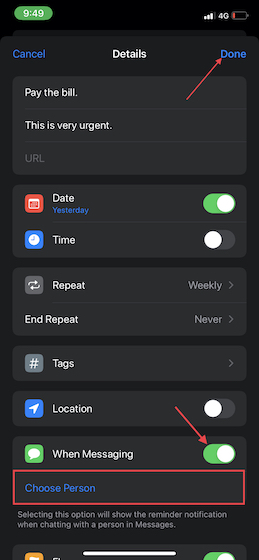
Это напоминание появится в следующий раз, когда вы будете общаться с этим человеком в приложении Apple Messages.
Установите напоминание на основе сообщения с помощью Siri на iPhone и iPad
Настроить напоминание на основе сообщений с помощью Siri стало еще проще. Просто вызовите личного помощника, а затем скажите что-то вроде: «Привет, Сири, напомни мне попросить Анмола принести торт при обмене сообщениями».
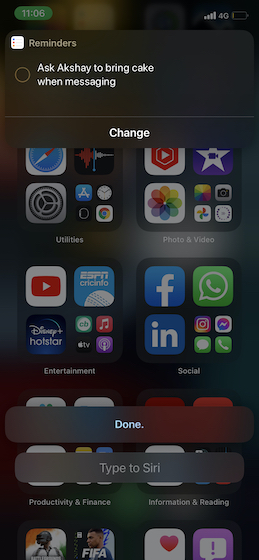
Организация списков напоминаний с тегами на iPhone и iPad
В iOS 15 и iPadOS 15 Apple наконец-то представила теги, которые позволяют идеально организовывать напоминания на основе ключевых слов. Помимо того, что все организовано, теги также позволяют легко искать и фильтровать напоминания в нескольких списках.
1. При настройке/редактировании напоминания нажмите кнопку «Отметить» на панели инструментов.
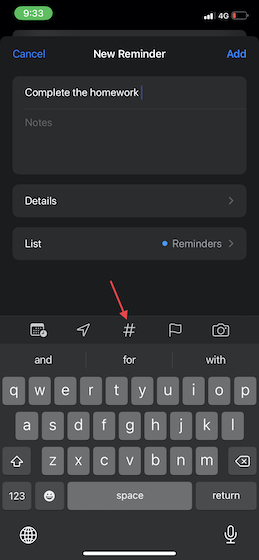
2. Теперь введите тег (например, #знак). Обратите внимание, что тег может состоять только из одного слова, но вы можете добавить дефисы и символы подчеркивания, чтобы создать более длинные имена тегов. Кроме того, у вас также есть возможность добавить тег прямо в напоминание.
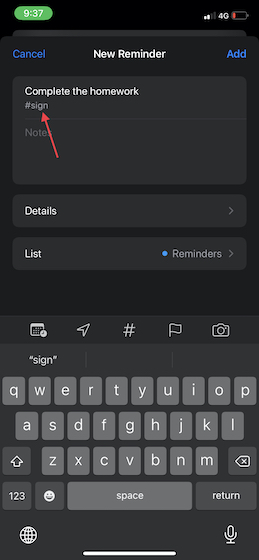
- Чтобы добавить тег сразу к нескольким напоминаниям, откройте список -> трехточечный значок в правом верхнем углу. После этого нажмите «Выбрать напоминания» и выберите напоминания, которые хотите пометить. Затем нажмите на трехточечный значок в правом нижнем углу экрана и выберите «Добавить тег».
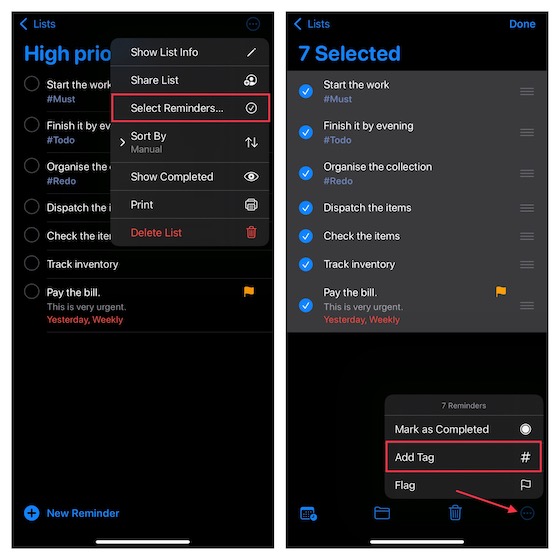
- Ваши теги отображаются в браузере тегов, расположенном в нижней части представления списков. Вы можете нажать на кнопки тегов, чтобы получить доступ к отмеченным напоминаниям в ваших списках.
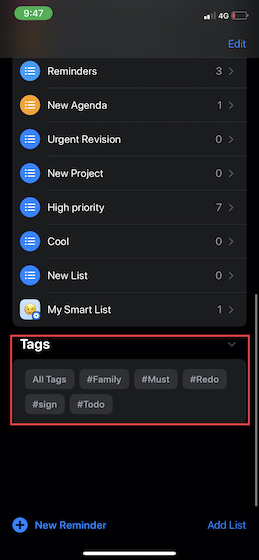
Создайте смарт-список напоминаний на iPhone и iPad
Если вам немного утомительно управлять своими списками напоминаний, максимально используйте «Умный список». Что делает его очень удобным, так это возможность автоматически сортировать списки на основе тегов, сроков выполнения, местоположения, приоритета и многого другого.
1. Откройте приложение «Напоминания» на своем устройстве -> перейдите к просмотру списка -> Добавить список.
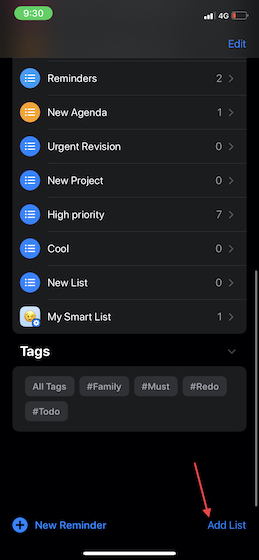
2. Дайте подходящее имя вашему списку и выберите нужный значок. После этого нажмите «Сделать в умный список». Наконец, выберите теги и фильтры для смарт-списка и нажмите «Готово» в правом верхнем углу, чтобы закончить.
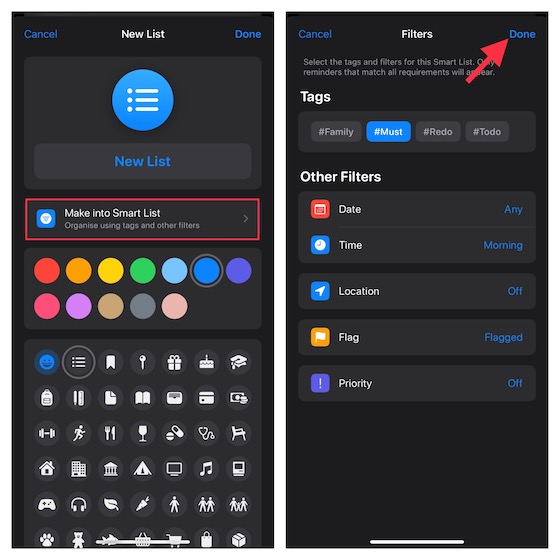
Создайте общее напоминание на iPhone и iPad
Приложение напоминаний о запасах также на высоте, когда речь идет о беспроблемном сотрудничестве. Следовательно, вы можете делиться напоминаниями со своими друзьями/коллегами и близкими и синхронно планировать предстоящее мероприятие или проект.
1. Откройте приложение «Напоминания» на своем устройстве -> перейдите к списку, которым вы хотите поделиться -> трехточечный значок в правом верхнем углу и выберите «Поделиться списком» в раскрывающемся меню.
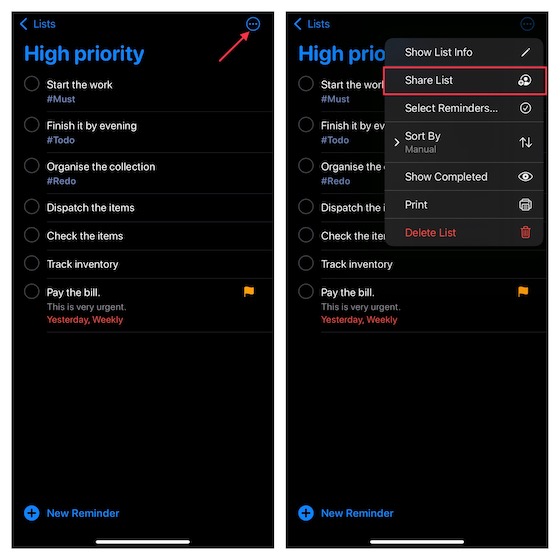
2. Теперь нажмите «Параметры общего доступа», а затем разрешите/запретите кому-либо добавлять людей в этот список. После этого выберите предпочтительный носитель, чтобы поделиться своим приглашением. Приняв ваше приглашение, они смогут сотрудничать с вами.
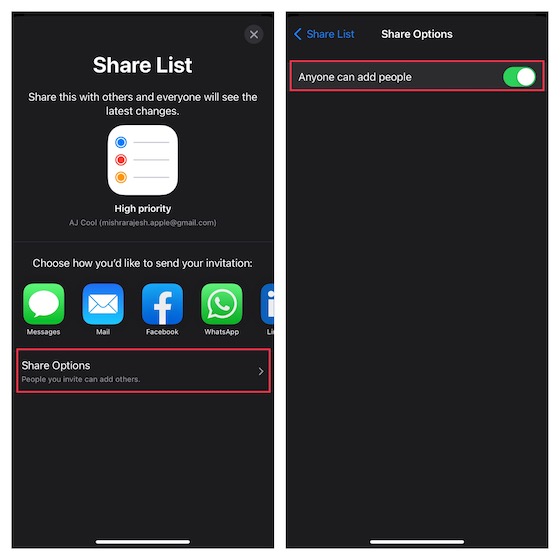
Преобразование заметки в напоминание на iPhone и iPad
Знаете ли вы, что вы также можете преобразовать заметку в напоминание на своем устройстве iOS? Когда вы работаете над проектом, эта функция может быть очень полезной. Угадайте, что он не требует использования каких-либо сторонних инструментов и уже давно существует на iOS. Таким образом, даже если на вашем устройстве установлена более старая версия iOS, например 13 и 14, вы можете воспользоваться этой замечательной функцией.
1. Запустите приложение «Заметки» на своем iPhone или iPad, а затем перейдите к заметке, которую хотите преобразовать в напоминание. Теперь выберите заметку -> трехточечный значок в правом верхнем углу -> Отправить копию.
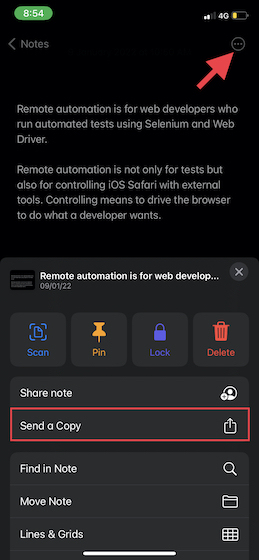
2. Затем выберите приложение «Напоминания» на листе обмена. После этого установите приоритет для вашего напоминания, настройте его в соответствии с вашими потребностями и нажмите «Добавить» для подтверждения.
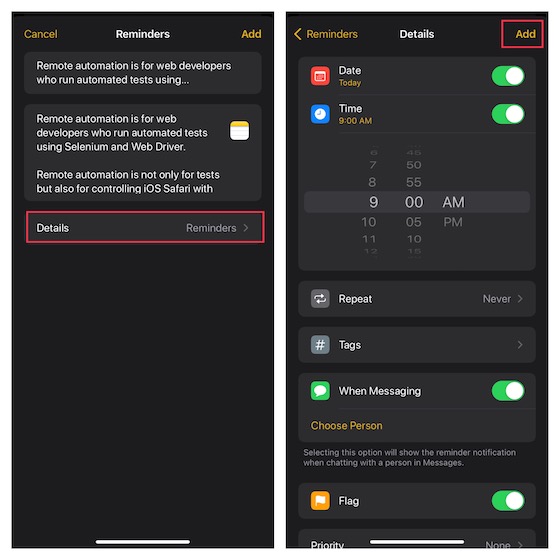
Распечатайте напоминание на iPhone и iPad
В iOS 14.5 или более поздней версии вы можете распечатать напоминание. Сохраните эту изящную функцию на время, когда вы собираетесь утомительно ходить по магазинам и хотите получить полный список продуктов.
1. Чтобы начать работу, откройте приложение «Напоминания» и перейдите к списку, который вы хотите распечатать. Затем нажмите на трехточечный значок в правом верхнем углу экрана.
![]()
2. Теперь выберите «Печать» в раскрывающемся меню. После этого выберите печать и необходимое количество копий. Затем нажмите «Печать», и все готово!
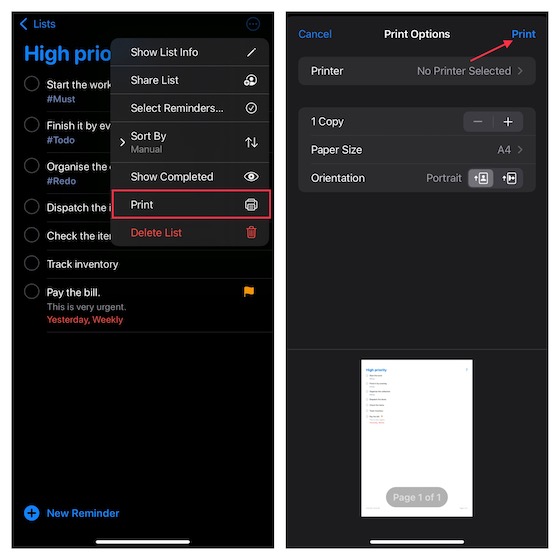
Лучшие приложения-напоминания для iPhone и iPad
Хотя нельзя отрицать тот факт, что приложение напоминаний о запасах значительно улучшилось, оно все еще не идеально. Итак, если вы ищете более многофункциональные или эффективные альтернативы, обратите внимание на этих достойных претендентов.
1. Microsoft, чтобы сделать
Microsoft To Do — универсальный диспетчер задач и приложение для напоминаний. Так что, если вам нужно приложение, которое позволит вам не только устанавливать напоминания, но и управлять задачами, оно может стать для вас идеальным активом. Что дает ему преимущество перед другими приложениями-напоминаниями, так это персонализированный ежедневник с предлагаемыми задачами. Hene, становится довольно просто создавать задачи. Кроме того, он также предоставляет красочные темы для настройки, бесшовную синхронизацию между устройствами и учетными записями Microsoft 365.
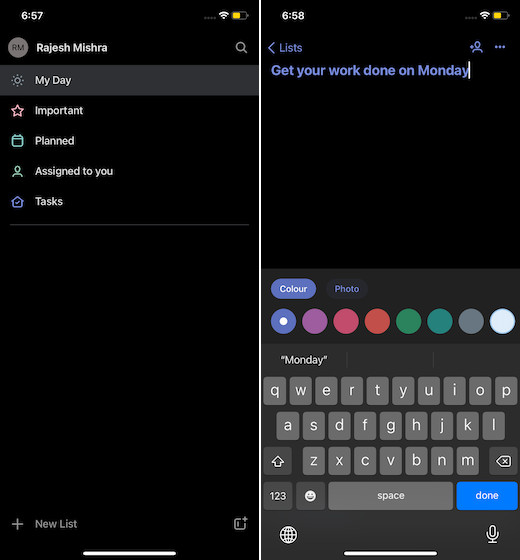
Установить: (бесплатно)
2. Any.do
Если вам нужно многофункциональное приложение для ведения дел и напоминаний, обратите внимание на Any.do. Вы можете использовать это приложение для установки повторяющихся напоминаний и совместной работы с друзьями/коллегами с общими списками и назначенными задачами. Благодаря изящному виджету он позволяет вам отслеживать свои списки дел, предстоящие события календаря и напоминания — без необходимости копаться в приложении каждый раз, когда возникает необходимость.
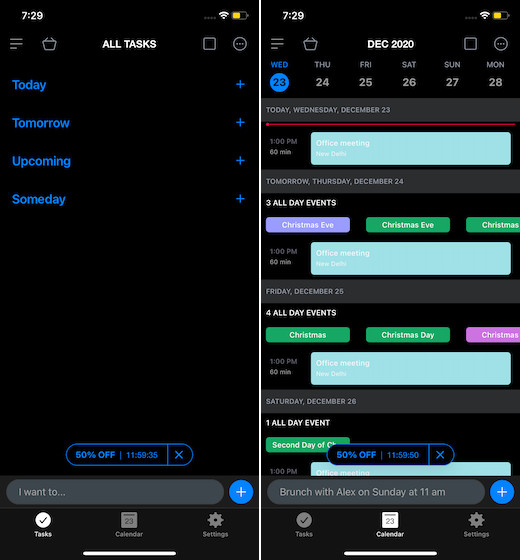
Установить: (бесплатно, $5,99/месяц)
3. Todoist
Я давно являюсь поклонником Todoist. Это, вероятно, самый интуитивно понятный диспетчер задач, который также служит профессиональным приложением для напоминаний. Он позволяет вам фиксировать задачи, упорядочивать их и устанавливать пользовательские напоминания, чтобы вы не забыли сделать важные вещи.
Более того, он также обеспечивает подробное отслеживание прогресса и беспроблемную совместную работу. Соедините это с возможностью интеграции с множеством приложений, таких как Slack, Gmail, Google Calendar, а также Amazon Alexa и Todoist.
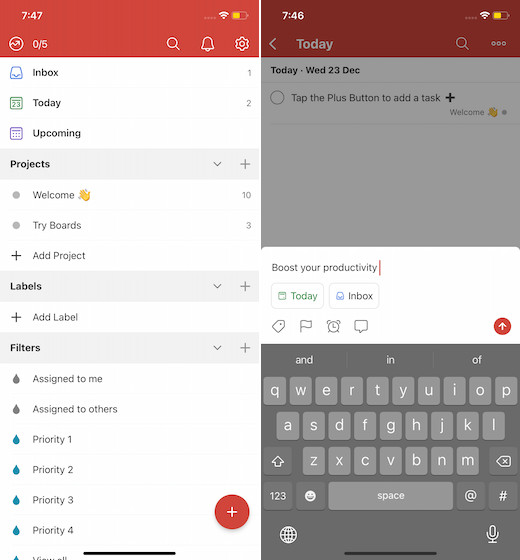
Установить: (бесплатно, $3,99/месяц)
Чтобы узнать больше о таких первоклассных приложениях для напоминаний для iOS, перейдите к нашему обширному обзору.
Создавайте напоминания и управляйте ими на iPhone и iPad как профессионал
Это в значительной степени сделано! Надеюсь, теперь вы можете получить максимальную отдачу от приложения «Напоминания» на своем устройстве iOS. Как я уже говорил выше, приложение для напоминаний о запасах более чем способно выполнять вашу задачу по отслеживанию основных событий и оповещению о предстоящих событиях.
Однако, если вас это не впечатлило, есть несколько более эффективных приложений, которые помогут вам контролировать свои задачи и напоминания. Кстати, поделитесь своими мыслями о приложении Apple Reminders и о том, какие улучшения вы хотите в нем увидеть.